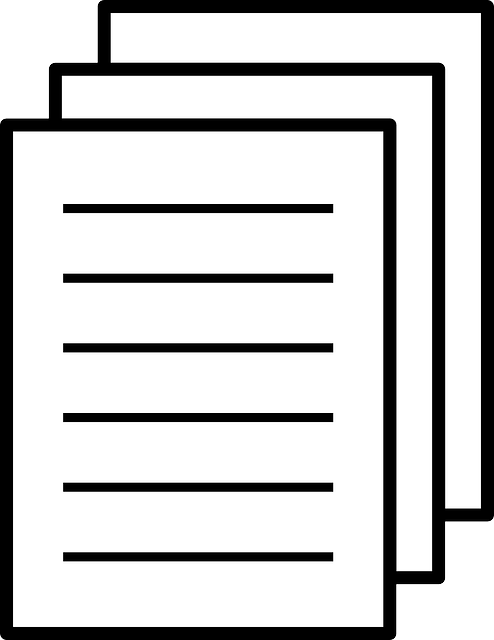エクセル(Excel)/ ブック内のワークシートをコピーして、別のブックに挿入する ~ 挿入したワークシートの名前を変える

ある学年の各クラス(1組から4組までの4クラス)で、アンケートを実施しました。
回答は、同じ形式で作成されているブック「学級集計〇組」のワークシートへ入力してもらいました。
そして、それを(学年で)1つのブック「アンケート調査」にまとめる作業をしました。
今回は、「表計算ソフト」エクセル(Excel)で、ブック内のワークシートをコピーして、別のブックに挿入する方法、また、挿入したワークシートの名前を変える方法について紹介します。
※ 操作は、Microsoft 365 エクセル(Excel)で行っています。
ワークシートのコピー
ブック「アンケート調査」を開く
(1)<図1>は、各クラスで実施したアンケート「2学期にむけて ~ 成績を伸ばしたいと思う教科」の回答をエクセルに入力し、その結果をまとめたブック「アンケート調査」である。
<図1>
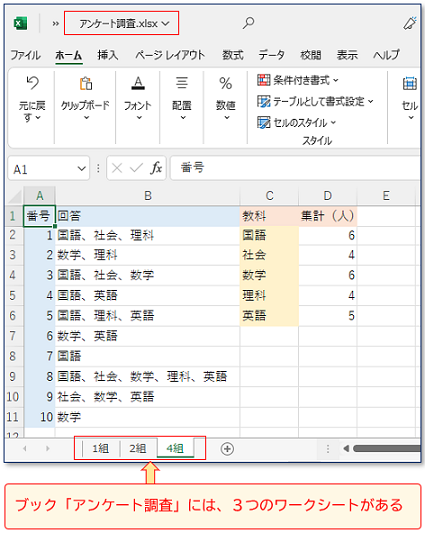
※ ブック「アンケート調査」には、現在、「1組」、「2組」、「4組」の3つのワークシートがあります。
※ ワークシート内の C1セル ~ D6セル にある各クラスの集計欄の作り方については、次の記事をご覧ください。
ここから、ブック「アンケート調査」の中に、ブック「学級集計3組」のワークシート「Sheet1」をコピーして挿入する方法を紹介します。
ブック「学級集計3組」を開く
(2ー1)ブック「アンケート調査」を開いたまま、ブック「学級集計3組」を開く。
ブック「アンケート調査」の ①「ファイル」タブ → ②「開く」 → ③「参照」 → ④「ファイルを開く」ダイアログボックス → ⑤「デスクトップ」をクリック → ⑥ ブック「学級集計3組」をダブルクリックして開く。
<図2ー1>
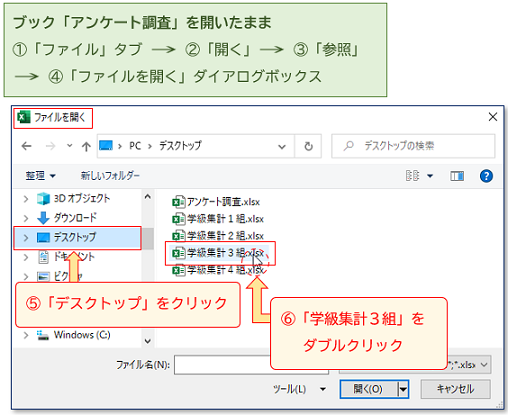
(2ー2)⑦ ブック「学級集計3組」が開く。
<図2ー2>
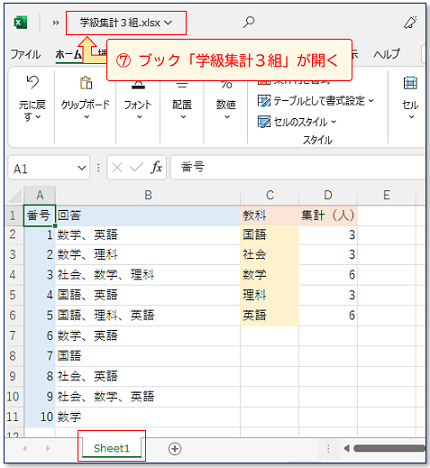
シート見出しを右クリック
(3)ブック「学級集計3組」のワークシート「Sheet1」のシート見出しを右クリックする。
<図3>
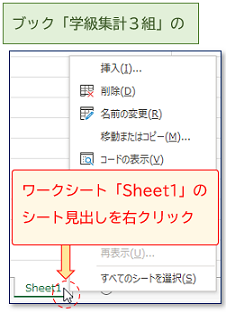
「移動またはコピー」をクリック
(4)表示されたメニューの中から、「移動またはコピー」をクリックする。
<図4>
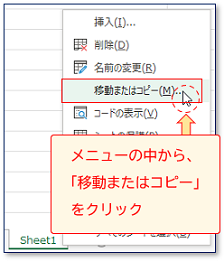
「コピーを作成する」をクリック
(5)「移動またはコピー」ダイアログボックスが表示されるので、「コピーを作成する」のチェックボックスをクリックしてオン(チェックマークあり)にする。
<図5>

「移動先ブック名」をクリック
(6)移動先ブック名の下三角ボタンをクリックして開く。
<図6>
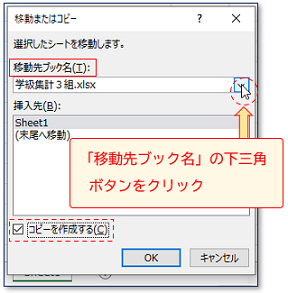
「アンケート調査」をクリック
(7)移動先ブックとして、「アンケート調査」をクリックして選択する。
<図7>
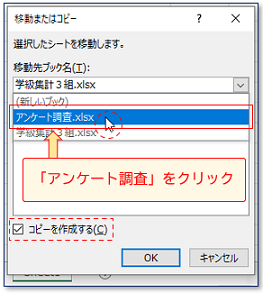
※ ブック「アンケート調査」を開いていないと、移動先ブック名にブック「アンケート調査」は表示されません。
(8)挿入先として、ワークシート「4組」をクリックして選択する。
<図8>
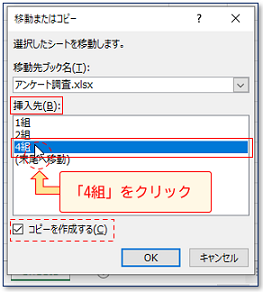
※ ワークシートの挿入は、挿入先として選択したワークシートの前に挿入されます。(挿入先として「4組」を選択したので、「4組」の前に挿入されます)
[OK]ボタンをクリック
(9ー1)①[OK]ボタンをクリックして、「移動またはコピー」ダイアログボックスを閉じる。
<図9ー1>
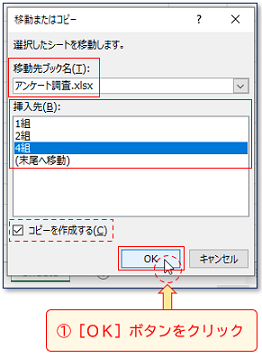
(9-2)② ブック「アンケート調査」に、コピーされたブック「学級集計3組」のワークシート「Sheet1」が挿入される。
<図9-2>
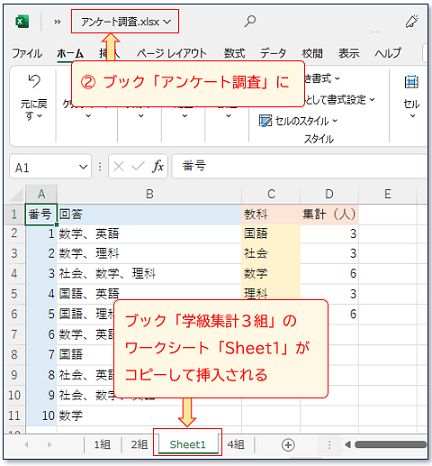
ワークシートの名前を変える その1
ここから、ワークシート「Sheet1」の名前を「3組」に変える方法を紹介します。
シート見出しをダブルクリック
(10)ブック「アンケート調査」に挿入されたワークシート「Sheet1」の ① シート見出しをダブルクリックして反転表示させる。
<図10>
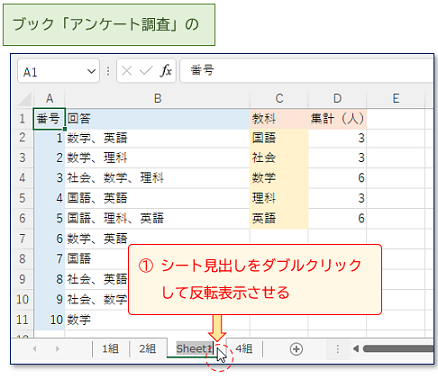
新しいシート名を入力
(11)反転表示されたシート見出し「Sheet1」(そのまま入力できる)に、②「3組」と入力する。
<図11>
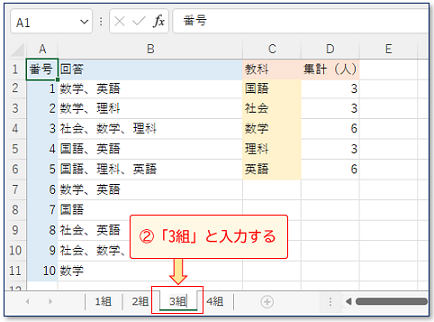
[Enter]キーを押す
(12)③[Enter](エンター)キーを押して、入力(シート名)を確定する。(アクティブ セルがあるシートとして、シート名が緑色の文字になる)
<図12>
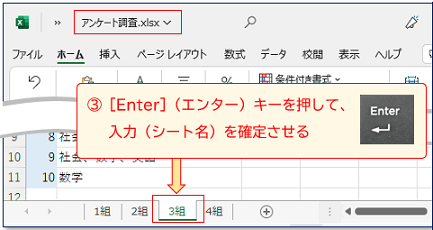
※ シート名の確定は、シート内のセルをクリックする、他のシート見出しをクリックする、シート見出しの横の部分をクリックするなど、他にも方法があります。
ワークシートの名前を変える その2
シート見出しを右クリック
(13)ブック「アンケート調査」に挿入されたワークシート「Sheet1」の ① シート見出しを右クリックし、表示されたメニューの中から、②「名前の変更」をクリックする。
<図13>
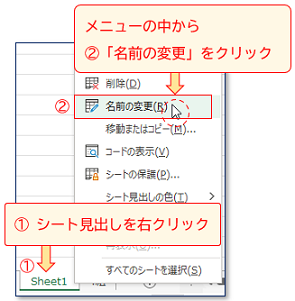
新しいシート名を入力
(14)③ シート見出し「Sheet1」が反転表示される(そのまま入力できる)ので<図14>、以下、(11)(12)と同様の操作をして、シート名を「3組」に変える。
<図14>
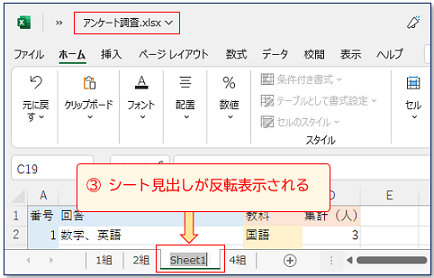
上書き保存をする
[上書き保存]ボタンをクリック
(15)タイトルバーの左側にある[上書き保存]ボタンをクリックして、ブック「アンケート調査」を上書き保存する。
<図15ー1>
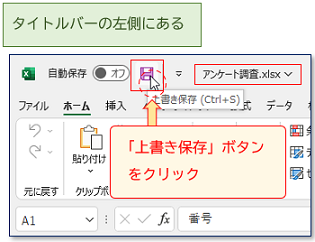
※ これで、ブック「アンケート調査」は、「1組」、「2組」、「3組」、「4組」の4つのワークシートになりました。学年4クラスのワークシートがそろいました。
※ 上書き保存は、ブック「アンケート調査」の ①「ファイル」タブ → ②「上書き保存」をクリックする方法<図15ー2>や、ショートカットキーとして、[Ctrl](コントロール)キーを押しながら[S](エス)キーを押す方法<図15ー3>もあります。
<図15ー2>
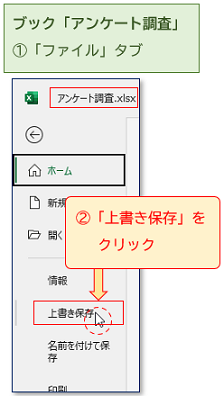
<図15ー3>
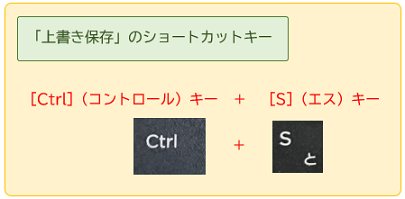
今回は、「表計算ソフト」エクセル(Excel)で、ブック内のワークシートをコピーして、別のブックに挿入する方法、また、挿入したワークシートの名前を変える方法について紹介しました。